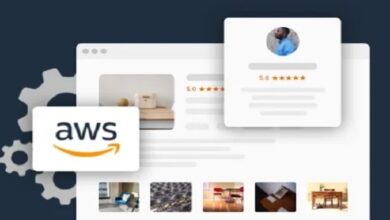كيفية إلغاء تثبيت ESET NOD32 antivirus من نظام التشغيل Windows 10 – أفضل طريقة

للحفاظ على المعدات في حالة جيدة وضمان أمان ملفاتك ، من الضروري حماية الكمبيوتر باستخدام أحد برامج مكافحة الفيروسات ، ولكنها تتطلب أيضًا التحديث أو التغيير من وقت لآخر.
ما الذي تحتاج إلى معرفته قبل إلغاء تثبيت ESET NOD32 من نظام Windows؟
قبل إلغاء تثبيت ESET ، من المهم معرفة أنه قد تحدث أخطاء أثناء العملية تؤثر على الأداء السليم للنظام . لهذا السبب يوصى بعمل نسخة احتياطية من الملفات حتى لا تفقد المعلومات. أيضًا ، إذا كنت تنوي إزالة برنامج مكافحة الفيروسات ESET NOD32 ، فيجب أن تعرف ما يلي:
تحميل البرامج من المواقع الرسمية
يحتوي ESET NOD32 على موقع رسمي يمكنك من خلاله تنزيل ليس فقط برنامج مكافحة الفيروسات ، ولكن أيضًا تنزيل البرنامج لإزالته في حالة رغبتك في إلغاء تثبيت برنامج Windows. لذلك ، يعد تنزيل هذه البرامج من الموقع الرسمي نقطة مهمة للغاية لأنه يضمن حصولك على إصدارات أصلية ومتوافقة من البرنامج لتعمل على جهاز الكمبيوتر.
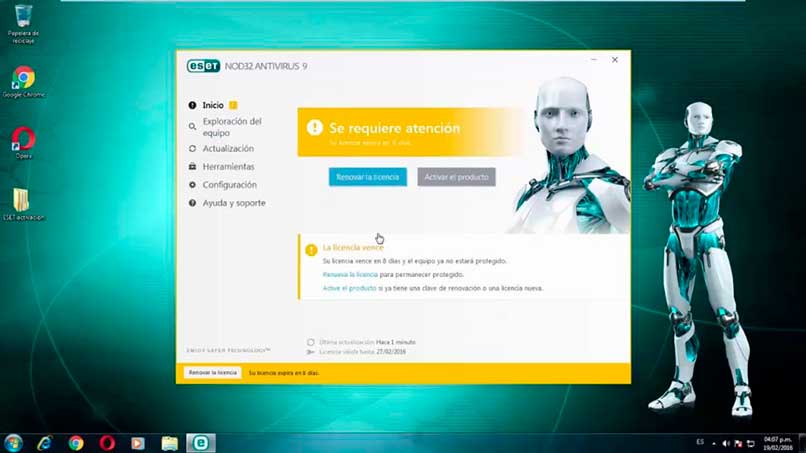
لا تقم بتوصيل وحدة التخزين الخارجية بجهاز الكمبيوتر
في حالة ESET NOD32 ، فإنه يتحكم تلقائيًا في الأجهزة التي تتصل بجهاز الكمبيوتر ، متجنبًا إدخال جهاز غير مدعوم من قبل البرنامج ، فهو وسيلة لحماية نظام الكمبيوتر. ولكن أيضًا ، يسمح للمستخدم بتغيير الإعدادات بحيث يمكن لبرنامج مكافحة الفيروسات ESET السماح بأي جهاز أو حظره.
كيف تقوم بإلغاء تثبيت ESET NOD32 من جهاز كمبيوتر يعمل بنظام Windows 10؟
في كثير من الأحيان لإلغاء تثبيت ESET NOD32 Antivirus من Windows ، عليك القيام بذلك مباشرة من لوحة التحكم عن طريق إزالة البرنامج ، لكن هذا لا يزيل برنامج مكافحة الفيروسات تمامًا. لذلك ، قد يحدث فشل في تشغيل الجهاز. فيما يلي خيارات إلغاء تثبيت ESET NOD32 من نظام Windows الخاص بك.
مع شريط البحث في Windows
يتم إدخال لوحة التحكم ، ثم يتم تحديد خيار البرامج والميزات ، حيث تظهر قائمة بالبرامج والتطبيقات المثبتة على جهاز الكمبيوتر. عند تحديد موقع البرنامج الذي تريد إزالته أو إلغاء تثبيته ، مثل ESET NOD32 ، انقر بزر الماوس الأيمن فوقه واختر خيار إلغاء التثبيت .
هذا هو أفضل خيار معروف لإزالة برنامج ، لكنه لا يكفي في كثير من الأحيان. لذلك هناك خيارات أخرى.
من إعدادات النظام
يتم ذلك للدخول إلى الوضع الآمن لـ Windows. بمجرد إدخال تكوين النظام ، يتم اختيار خيار التمهيد ، ثم يتم اختيار خيار الحد الأدنى من الأحذية الآمنة من الفشل . ثم تقدم بطلب وقبول. سيظهر مربع لإعادة تشغيل الكمبيوتر. بمجرد إعادة التشغيل ، يتم إلغاء تثبيت برنامج مكافحة الفيروسات.

قم بتنزيل برنامج إلغاء التثبيت ESET الرسمي
إنها إصدارات أصلية تم تطويرها للقضاء على برامج مكافحة الفيروسات. وفي حالة ESET NOD32 يتطلب برنامج إلغاء تثبيت متوافق مع البرنامج لإزالته.
يتم تنزيل البرنامج ، ثم يستمر في التشغيل ، ولكن قبل تنفيذ هذا الإجراء ، يدخل في الوضع الآمن لـ Windows. للقيام بذلك ، أدخل تكوين Windows واختر خيار التحديث والأمان. ثم الانتعاش وإعادة التشغيل الآن.
لأجهزة الكمبيوتر التي تعمل بإصدارات أقدم من Windows 10
إذا كان لديك إصدار سابق لنظام التشغيل Windows 10 ، فيجب إجراء تعديل على النظام ، باستخدام مفتاح Windows بالضغط عليه مع مفتاح R ، والذي سيفتح مربع التشغيل ويكتب أحرف MSconfig ، اضغط على ENTER.
ثم ستفتح نافذة تكوين النظام ، ثم انتقل إلى أخطاء التمهيد. هذه هي الطريقة التي تدخل بها إلى الوضع الآمن لـ Windows لإزالة ESET من الإصدار السابق.
لماذا يستمر برنامج ESET Antivirus في الظهور على جهاز الكمبيوتر الذي يعمل بنظام Windows؟
على الأرجح لم يتم تنفيذ إلغاء التثبيت بشكل صحيح. في حالة برنامج مكافحة الفيروسات ESET NOD32 ، يلزم تنزيل برنامج إلغاء التثبيت من الموقع الرسمي ، وبهذه الطريقة فقط سيكون من الممكن إزالة جميع آثار البرنامج من جهاز الكمبيوتر الخاص بك. ولكن إذا كان لا يزال لديك شك ، فمن المستحسن دائمًا الذهاب إلى خبير.